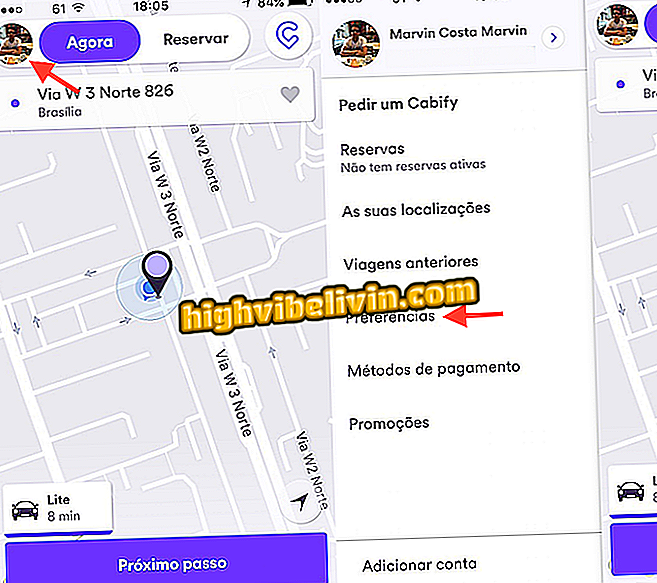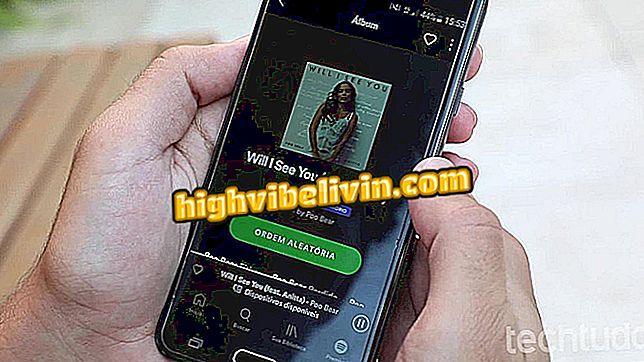Android 7: découvrez les applications qui accèdent à la caméra et à l'emplacement
L'utilisateur de smartphone Android 7.0 (Nougat) peut savoir quelles applications utilisent sa caméra, son microphone, son emplacement, son téléphone, etc. Sachant que cela peut être utile pour protéger votre vie privée, certaines applications accèdent à des outils invisibles depuis votre téléphone, collectent des données depuis les lieux visités ou même sauvegardent des photos de votre galerie personnelle. La plupart de ces applications affichent la liste de contacts, les éléments stockés et les paramètres système modifiés.
Pour assurer la sécurité de votre téléphone, sachez que vous pouvez supprimer les autorisations d'accès à tout moment en ne laissant que les fonctionnalités de base activées. Le paramètre est disponible dans les paramètres de l'appareil, sans rien installer de plus. Pour savoir comment personnaliser la confidentialité Android, consultez la procédure pas à pas de ce didacticiel.
Apprenez à utiliser la fonctionnalité Safe de PSafe Total et à transmettre des mots de passe aux applications.

Confidentialité dans Android 7.0: voir quelles applications utilisent l'appareil photo, l'emplacement, etc.
App: Obtenez les meilleurs conseils et les dernières nouvelles sur votre téléphone
Supprimer les autorisations de l'application sur le mobile
Étape 1. Sur le téléphone mobile sous Android 7.0, touchez l'icône "Configurer" dans le menu, puis sélectionnez "Applications".

Accéder aux paramètres de l'application sur Android 7.0 Nougat
Étape 2. Maintenant, pour voir des options plus avancées, cliquez sur l'icône "Paramètres" en haut à droite de l'écran. Ensuite, sélectionnez "Autorisations d'application".

Accéder aux autorisations d'application sur Android 7.0
Étape 3. Notez que vous verrez une liste des fonctionnalités du téléphone auxquelles les applications ont accès. Pour voir plus de détails, touchez l'un d'eux. Dans cet exemple, nous utiliserons l'accès "caméra" au smartphone. Toutes les applications autorisées à accéder à la ressource seront affichées. Active l’affichage de la clé en "vert" et les clés désactivées en "gris". Avec cela, supprimez l’accès de toutes les applications qui, à votre avis, n’ont pas besoin de cette fonction.

Personnaliser les autorisations des applications sur les fonctionnalités mobiles
Répétez la même procédure pour toutes les fonctions de votre téléphone, telles que le microphone, l'emplacement et le calendrier, pour supprimer et protéger la confidentialité de vos informations.
Supprimer l'accès spécial
Étape 1. Ouvrez l'élément "Configurer" dans Android 7.0 et sélectionnez "Applications".

Ouvrir les paramètres de l'application sur Android 7.0 Nougat
Étape 2. Cliquez sur l'icône "Paramètres" en haut à droite de l'écran, puis sélectionnez "Accès spécial" en bas de l'écran.

Cliquez sur les paramètres avancés avec un accès spécial sur Android 7.0.
Étape 3. Vous pouvez désormais contrôler quelles applications peuvent utiliser les fonctionnalités avancées du téléphone mobile en personnalisant les autorisations de chaque élément. Dans ce premier exemple, nous allons savoir quelles applications peuvent "Modifier les paramètres du système". Notez que les éléments activés dans la liste sont marqués d'un "Oui".

Regardez la liste spéciale des accès mobiles et voyez quelles applications peuvent utiliser sur Android
Étape 4. Pour désactiver l'autorisation de l'application, désactivez la clé en remplaçant la couleur "vert" par "gris".

Désactiver les autorisations d'application spéciales sur Android 7.0
Étape 5. Dans ce deuxième exemple, voyez comment révoquer "Accès illimité aux données". Notez que lors de la sélection de l'élément, une liste de toutes les applications pouvant utiliser la fonction (avec la touche verte) et les personnes désactivées (touche grise) s'affiche. Éteignez ce que vous préférez. Ces paramètres sont enregistrés automatiquement.

Voir quelles applications ont un accès illimité aux données et désactiver celles que vous préférez dans Android 7.0
Il suffit de répéter la procédure pour tous les éléments d’accès spécial pour supprimer l’autorisation.
Vous voulez savoir étape par étape pour assurer votre confidentialité sur Android? Voir dans le forum.